Bevor Ihre neuen Produkte, die Sie zu Total Seller hinzugefügt haben, oder Ihre Änderungen auf den Amazon Web-Seiten sichtbar werden, müssen Sie Ihre Angebote auf Amazon aktualisieren bzw. hochladen.
Auf der Startseite oder im Bereich Produkte > Verwalten oder Produkte > Arbeitsschritte klicken Sie auf den Befehl Amazon > Amazon Angebote aktualisieren:
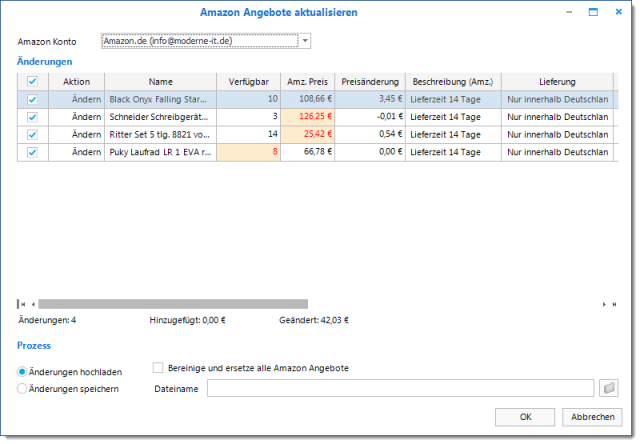
Amazon Angebote aktualisieren und hochladen
Sie sehen eine Tabelle mit allen neu hinzugefügten, allen geänderten und allen entfernten Angeboten. Änderungen, die Sie seit dem letzten Aktualisieren der Amazon Angebote durchgeführt haben, sind rot markiert.
Wie in anderen Tabellen von Total Seller können Sie über das Kontext-Menü der Tabellen-Überschriften zusätzliche Spalten ein- oder ausblenden, verschieben und sortieren.
Unterhalb der Tabelle wird eine Statistik mit der Anzahl der betroffenen Angebote, die Gesamtsumme der neu hinzugefügten Angebote und die Summe der Preisänderungen von geänderten Angeboten angezeigt.
Wenn Sie eine angezeigte Änderung nicht auf den Amazon Server hochladen möchten, entfernen Sie den Haken vor der entsprechenden Zeile in der Tabelle. Die Änderung wird dann bei der nächsten Aktualisierung wieder angezeigt. Möchten Sie eine Änderung endgültig löschen, markieren Sie die Zeile und drücken Sie auf die Entf-Taste. Diese Vorgehensweise wird jedoch nicht empfohlen, da dadurch evtl. Ihre Angebote im Total Seller und auf der Amazon Web-Seite nicht mehr synchron sind.
Sie haben folgende Möglichkeiten:
Änderungen hochladen |
Normalerweise laden Sie die Änderungen direkt von Total Seller auf den Amazon Server hoch. Wählen Sie dazu diese Option. Falls aus einem speziellem Grund Ihre Angebote auf den Amazon Web-Seiten und im Total Seller voneinander abweichen, haben Sie die Möglichkeit alle Angebote auf Amazon zu löschen und mit den aktuellen Angeboten, d.h. mit den in Total Seller gespeicherten Mengen und Preisen, zu ersetzen. Markieren Sie dazu die Option Bereinige und ersetze alle Amazon Angebote Beachten Sie, dass dieser Vorgang abhängig von der Anzahl der Angebote eine längere Zeit in Anspruch nehmen kann. |
Änderungen speichern |
Bei Bedarf können Sie die Änderungen auch in eine Datei speichern und diese Datei z.B. manuell an den Amazon Server übertragen. Wählen Sie diese Option und geben Sie einen Dateinamen ein oder klicken Sie auf |
OK |
Klicken Sie auf OK, um den Export und das Hochladen der Änderungen zu starten. Beachten Sie, dass nach dem Hochladen der Änderungen abhängig von der Anzahl der Änderungen und der Auslastung der Amazon Server einige Zeit verstreichen kann, bis die neuen Angebote oder die Änderungen auf den Amazon Web-Seiten sichtbar sind. |
Abbrechen |
Schließt das Dialog-Fenster ohne die aktuellen Änderungen an den Amazon Server zu übertragen. |
Hinweis: Damit Total Seller Ihre Angebote auf den Amazon Web-Seiten aktualisieren kann, ist eine SKU zwingend notwendig. Wenn Sie neue Produkte eingeben, wird eine SKU automatisch generiert. Falls Sie jedoch vorhandene Amazon Angebote ohne SKU importiert haben und dann die Amazon Angebote aktualisieren möchten, werden nach einer Nachfrage automatisch fehlende SKUs generiert und alle Ihre Angebote auf dem Amazon Server mit den Angeboten im Total Seller ersetzt.
Achtung: Damit der Warenbestand auf den Amazon Web-Seiten und im Total Seller synchron bleiben, wird empfohlen vor jedem Hochladen die aktuellen Bestellungen im Total Seller abzurufen. Da Amazon den Bestand während des Hochlade-Prozesses nicht mit den laufenden Bestellungen abgleicht, wird außerdem empfohlen, die aktuellen Bestellungen erneut abzurufen, nachdem die Änderungen der hochgeladenen Angebote von Amazon übernommen wurden und danach die Bestandsänderungen, die durch diese neuen Bestellungen erfolgt sind, erneut hochzuladen, indem Sie auf Amazon Angebote aktualisieren klicken. Total Seller stellt automatisch fest, welche Angebote geändert wurden und während des Hochlade-Prozesses bestellt wurden und deshalb erneut aktualisiert werden müssen.
Siehe auch:
Benutzeroberfläche - Tabellen Ansicht anpassen
Page url: http://www.totalseller.de/help/client/index.html?upload_listings.htm